相信大家都知道windows系统自带的浏览器是ie,ie浏览器是确实是一款出色的浏览器。而随着更多浏览器的诞生,电脑系统自带的IE浏览器就没有现在开发的浏览器好用了,留着它也是占用空间,那么,我们该如何删除IE浏览器呢?下面,小编给大家讲解卸载ie浏览器的流程。
现在浏览器的种类很多,选择也很多,电脑上只是单单使用IE浏览器的人其实并不是很多,对于一些人来说,IE浏览器的存在几乎无用,但是又不想留着它,既然不使用IE浏览器,卸载掉让系统更加干净,那么我们如何卸载掉ie浏览器呢?下面,小编给大家介绍卸载ie浏览器的步骤。
ie浏览器如何卸载
首先,在开始菜单打开控制面板。
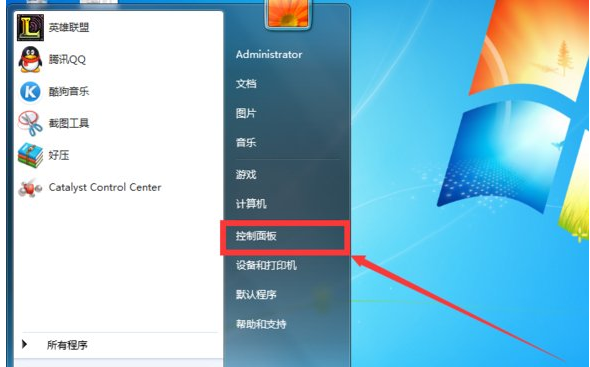
浏览器电脑图解1
打开控制面板之后,选中程序,并打开。

卸载ie浏览器电脑图解2
选择程序和功能,并打开。

浏览器电脑图解3
打开之后,选中右侧的打开或关闭Window功能,并打开。

ie浏览器电脑图解4
打开之后,把Internet explorer 9 之后的勾选去掉,并在弹出的对话框选中【是】。

ie电脑图解5
至此,我们已经关闭IE浏览器的服务了,接下来我们可以把IE浏览器的安装包删除掉。IE浏览器安装包的路径是:C:\Program Files,找到IE浏览器,然后选中用360强力删除就可以了。

浏览器电脑图解6
删除之后,电脑上的IE浏览器就彻底卸载。

浏览器电脑图解7
以上就是卸载ie浏览器的流程。
Copyright ©2018-2023 www.958358.com 粤ICP备19111771号-7 增值电信业务经营许可证 粤B2-20231006